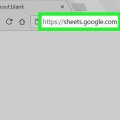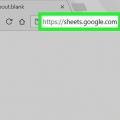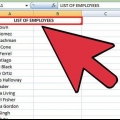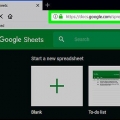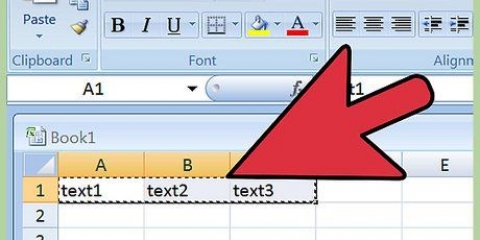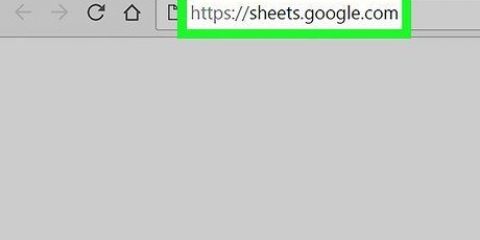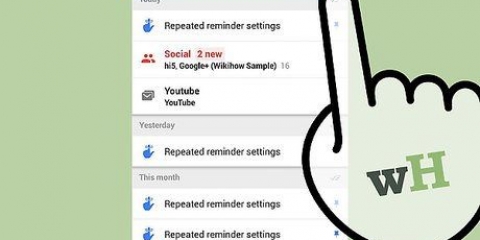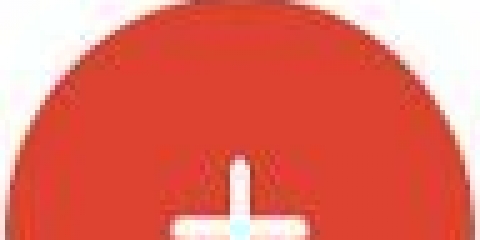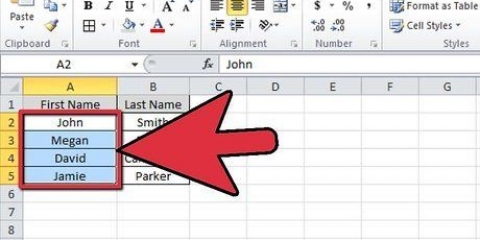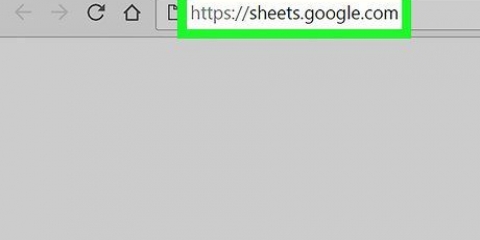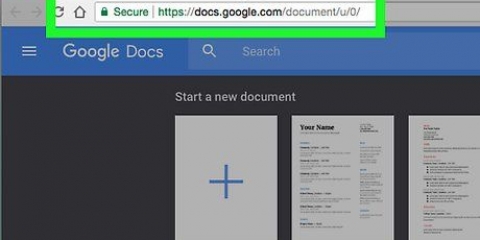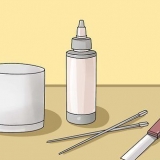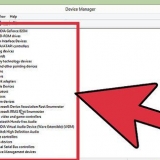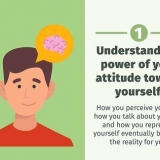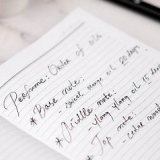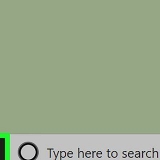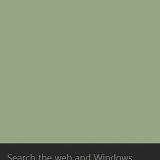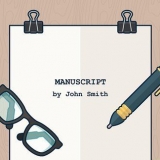Le colonne che vuoi ordinare devono essere una accanto all`altra. Se hai aperto un nuovo foglio di lavoro, inserisci i dati prima di continuare. 


Ad esempio, se ci sono nomi nella colonna "A" e stipendi nella colonna "B", seleziona la colonna "A" per ordinare per nome e la colonna "B" per ordinare per stipendio. Se le colonne selezionate hanno un`intestazione nella prima cella, seleziona anche qui la casella "I dati hanno una riga di intestazioni". 
Se desideri aggiungere un altro metodo di ordinamento, fai clic su + Aggiungi un`altra colonna di ordinamento. È possibile rimuovere ulteriori metodi di ordinamento facendo clic su X cliccare. 
Ordina più colonne in fogli google
Contenuto
Questo articolo spiega come ordinare due o più colonne di dati in base a una colonna in Fogli Google.
Passi

1. Apri il tuo foglio di lavoro Google. Vai a https://fogli.Google.com nel tuo browser e fai clic sul tuo foglio di calcolo.
- Per creare un nuovo foglio di lavoro, fai clic su Vuoto nell`angolo in alto a sinistra della pagina.
- Se non hai effettuato l`accesso al tuo account Google, ti verrà chiesto di accedere prima con il tuo indirizzo email e password Google.

2. Seleziona le colonne che desideri ordinare. Fare clic e trascinare il mouse dalla cella in alto in una colonna alla cella in basso in un`altra colonna.

3. clicca suDati. Puoi vedere questa scheda nella parte superiore del foglio.

4. clicca suOrdina intervallo. Vedrai questa opzione nel mezzo del menu a discesa.

5. Seleziona una colonna in base alla quale ordinare. Fai clic sul menu a discesa a destra del testo "ordina per" e seleziona una colonna da utilizzare come base per l`azione di ordinamento.

6. Seleziona un ordine. È possibile utilizzare l`ordine crescente (alfabetico/numerico) premendo A → Z facendo clic o Z → A per ordinare in ordine decrescente.

7. clicca suOrdinare. Ciò garantisce che tutti i dati selezionati siano ordinati in base alla colonna scelta.
Consigli
- Un ordine crescente ordinerà i numeri dal più piccolo al più grande (1, 2, 3) mentre un ordine decrescente ordinerà i numeri dal più grande al più piccolo (3, 2, 1).
Avvertenze
- Se c`è una colonna vuota tra le due colonne che vuoi ordinare, l`opzione Ordina intervallo essere grigio e non cliccabile.
Articoli sull'argomento "Ordina più colonne in fogli google"
Condividi sui social network:
Simile
Popolare